När du skickar ett e-postmeddelande i Outlook-klienten kan du stöta på felet Outlook inte implementerat. Förutom att skriva ett e-postmeddelande kan felet också uppstå när du försöker ta emot, svara, vidarebefordra eller till och med skicka ett meddelande som lämnar användaren med en icke-fungerande e-postklient.
Orsaken till att Outlook inte implementerades fel beror på flera orsaker, inklusive överskyddande antivirusprogram, Outlook-tillägg, skadad Outlook-konfiguration samt systemfiler.
I den här artikeln har vi skrivit ner ett par snabba korrigeringar för att hjälpa dig att felsöka felet Outlook inte implementerat så att du kan komma tillbaka online och skriva nya e-postmeddelanden på nolltid.
Hur fixar jag Outlook inte implementerat fel i Windows?
1. Kör reparationsverktyget för MS Office
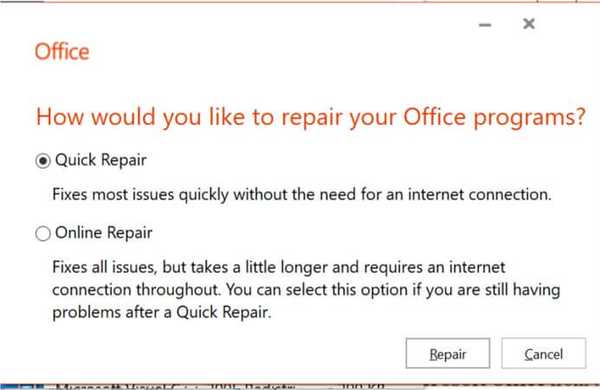
- Tryck Windows-tangent + R för att öppna Kör.
- Typ kontrollera och klicka OK för att öppna Kontrollpanelen.
- Gå till Program> Program och funktioner.
- Välj från listan över installerade appar Microsoft Office / Outlook.
- Klicka på Förändra / Reparera.
- Office-reparationsverktyget visar följande alternativ:
Snabb reparation - Välj de här alternativen först. Det kommer snabbt att skanna programmet för installationsrelaterade problem och fixa dem utan behov av en internetanslutning.
Online reparation - Använd det andra alternativet om problemet kvarstår. Det kan ta längre tid att diagnostisera och åtgärda problemet samtidigt som det krävs åtkomst till internet. - När du är klar stänger du felsökaren och letar efter eventuella förbättringar.
2. Gå tillbaka till föregående av Windows 10
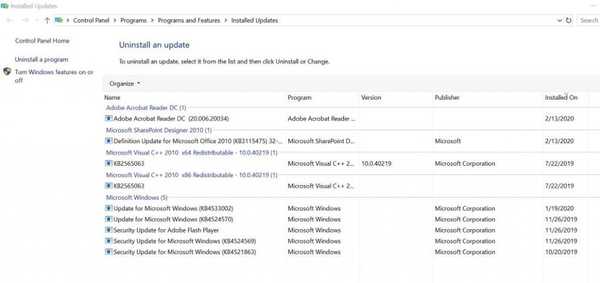
Avinstallera uppdateringar
- Innan du går tillbaka till föregående av Windows 10, försök att avinstallera den senaste KB-uppdateringen och kontrollera om det löser felet.
- Klick Start och välj inställningar.
- Gå till Uppdatering och säkerhet.
- Välj Windows uppdatering.
- Klicka på Visa uppdateringshistorik.
- Klicka på Avinstallera uppdateringar.
- Välj den senast installerade Windows KB-uppdateringen.
- Om du hittar en uppdatering som installerades precis innan felet började, försök att avinstallera den först.
- Välj uppdateringen och klicka Avinstallera.
- När du har avinstallerat, kontrollera om Outlook-felet är löst.
Installera den tidigare versionen av Windows 10
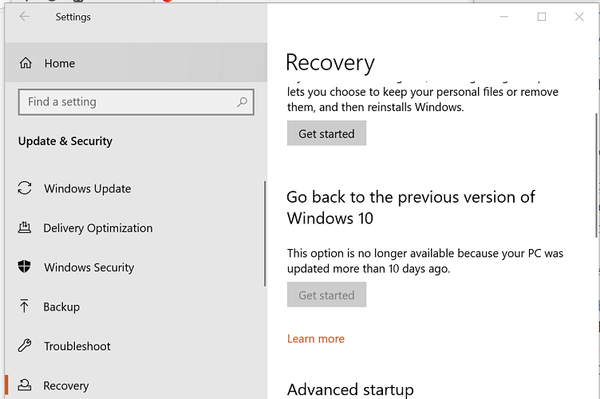
- Gå till Start> Inställningar.
- Gå till Uppdateringar och säkerhet.
- Öppna Återhämtning flik.
- Bläddra ner till Gå tillbaka till den tidigare versionen av Windows 10.
- Klicka på Komma igång knapp.
- Följ instruktionerna på skärmen för att gå tillbaka till den tidigare versionen av Windows 10.
Efter omstarten startar du Outlook-klienten och kontrollerar om felet i Outlook som inte implementeras är löst.
Om knappen Kom igång är nedtonad betyder det att uppdateringen är mer än tio dagar äldre. Därför är alternativet inte tillgängligt längre.
3. Inaktivera antivirus från tredje part
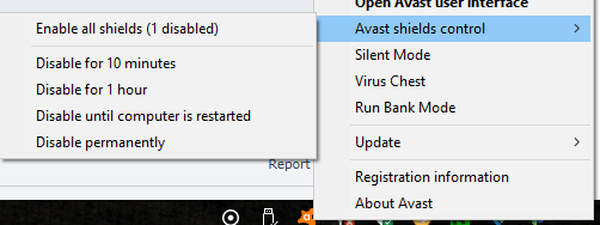
- Enligt rapporter kan antivirus från tredje part skapa konflikt med e-postklienten.
- Om du använder ett antivirus från tredje part, försök att inaktivera det tillfälligt.
- Avast-användare, högerklicka på Avast-antivirusikonen från systemfältet.
- Välj Avast Shield Control.
- Välj ett av alternativen för att inaktivera antivirusprogrammet tillfälligt.
- Alternativt kan du också välja Inaktivera permanent alternativ.
- När du är inaktiverad startar du Outlook och letar efter förbättringar.
- Om felet är löst, kontrollera om antivirusprogrammet blockerar anslutningar från och till Outlook-klienten.
4. Inaktivera kompatibilitetsläge
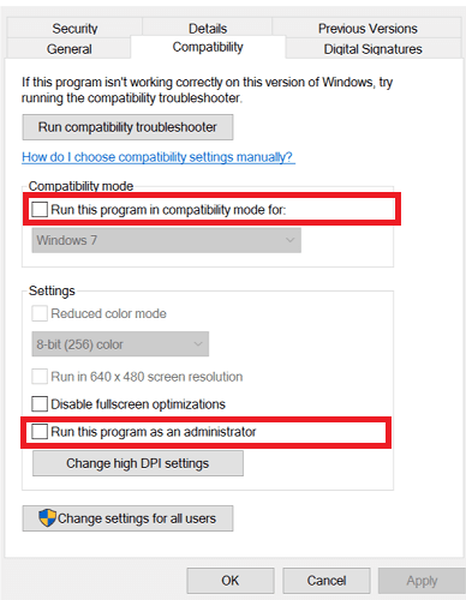
- Öppna File Explorer.
- Navigera till följande plats:
C: Programfiler Microsoft OfficeOffice14 - Högerklicka på Outlook.exe och välj Egenskaper.
- I Egenskaper öppna fönstret Kompatibilitet flik.
- Avmarkera “Kör programmet i kompatibilitetsläge”Alternativ.
- Avmarkera “under InställningarKör det här programmet som administratör ” alternativ.
- Klick OK för att spara ändringarna.
Outlook är inte implementerat fel kan uppstå på grund av flera orsaker. Genom att följa stegen i den här artikeln kan du åtgärda felet snabbt.
Låt oss veta vilken metod som hjälpte dig att lösa felet i kommentarerna.
- windows 10
 Friendoffriends
Friendoffriends



